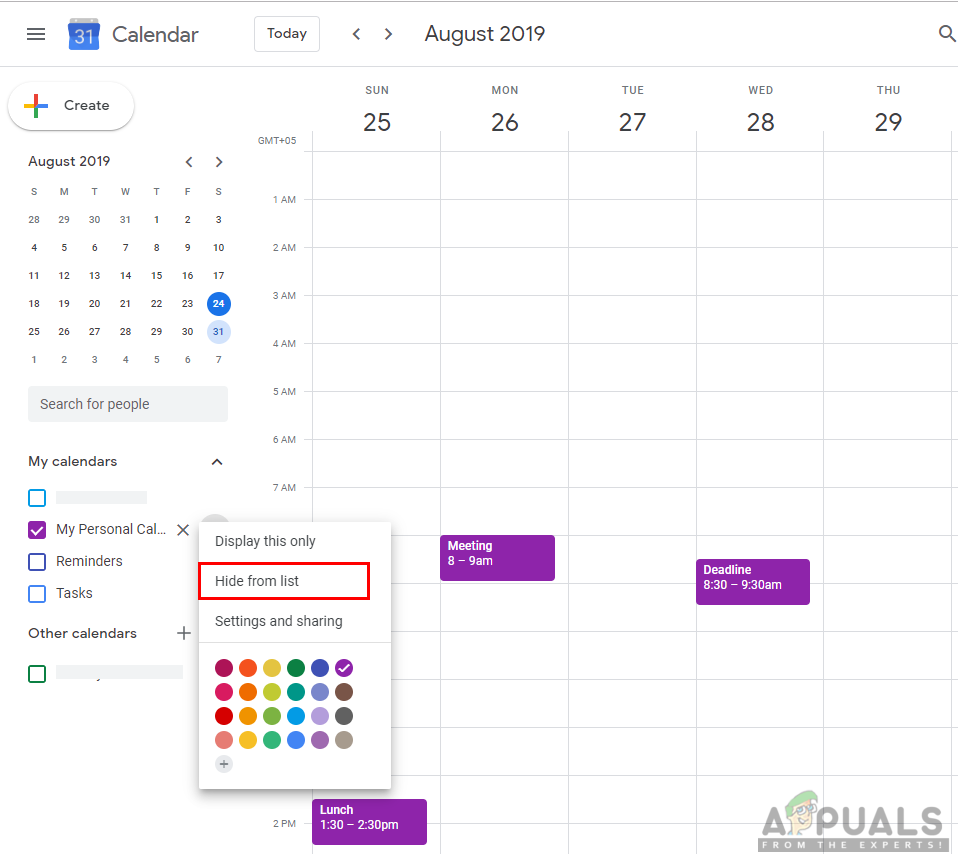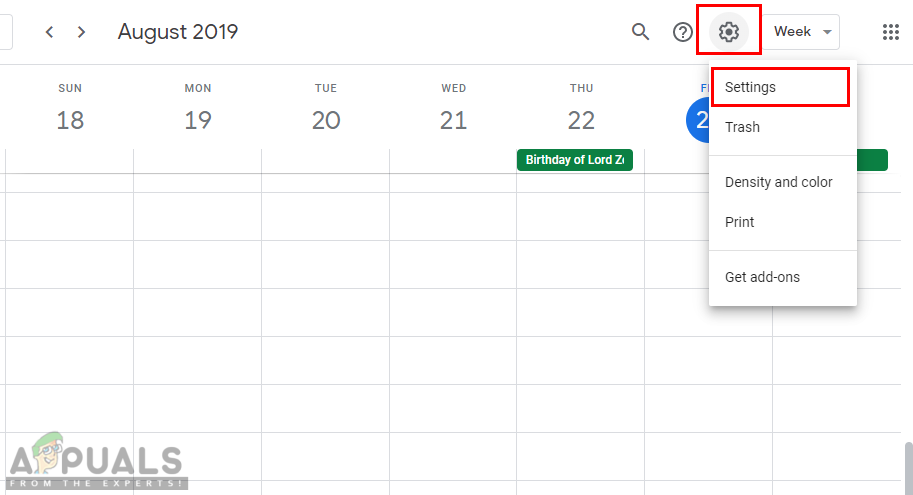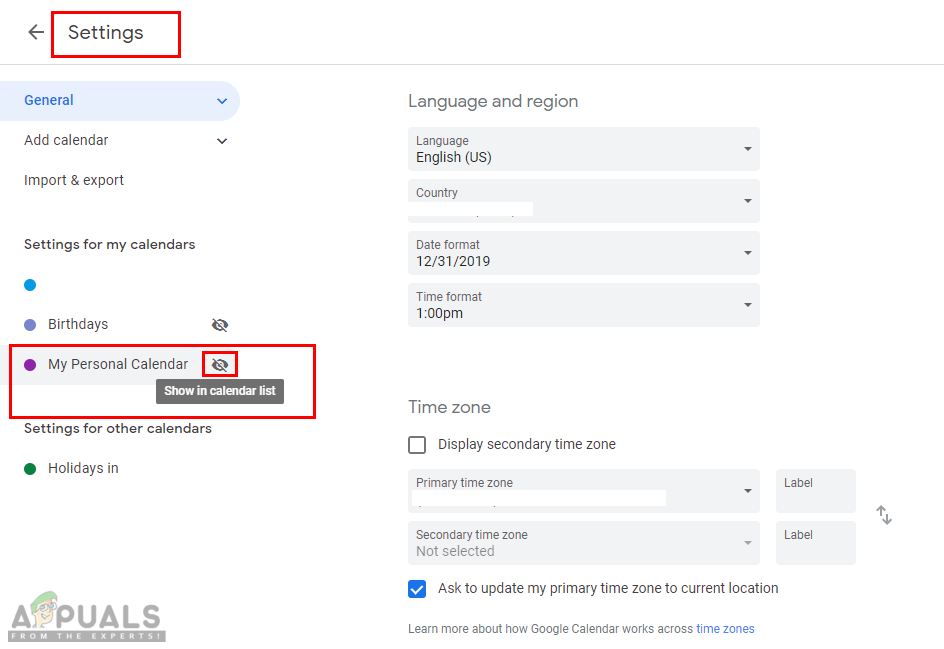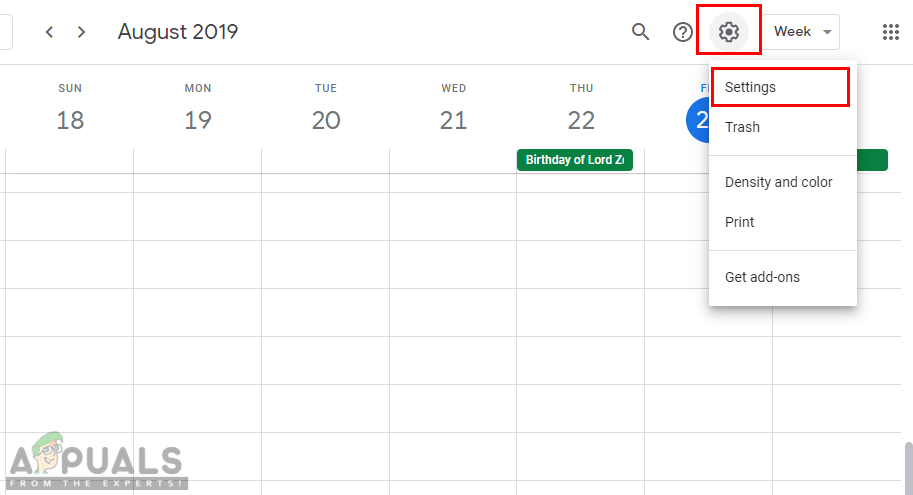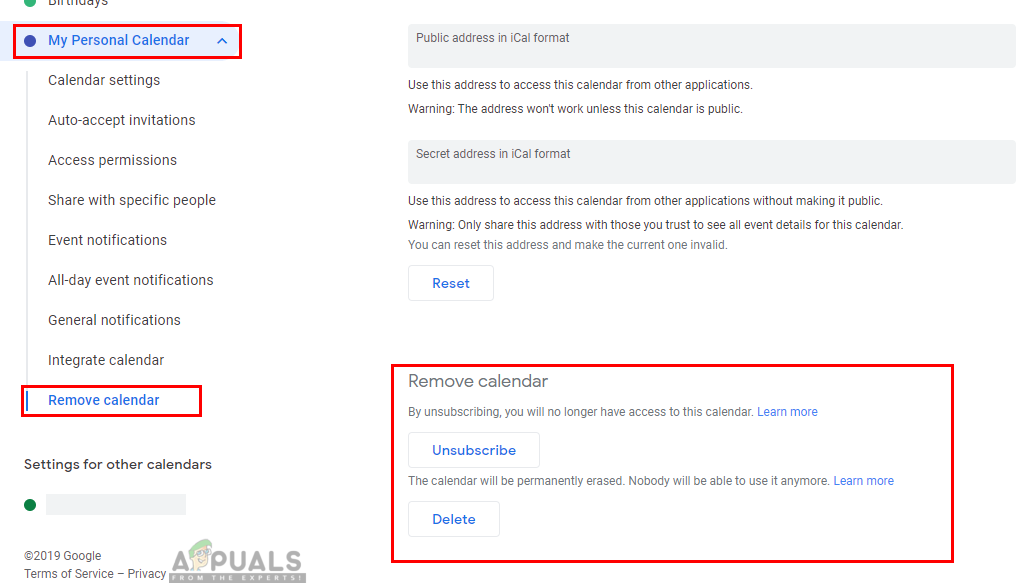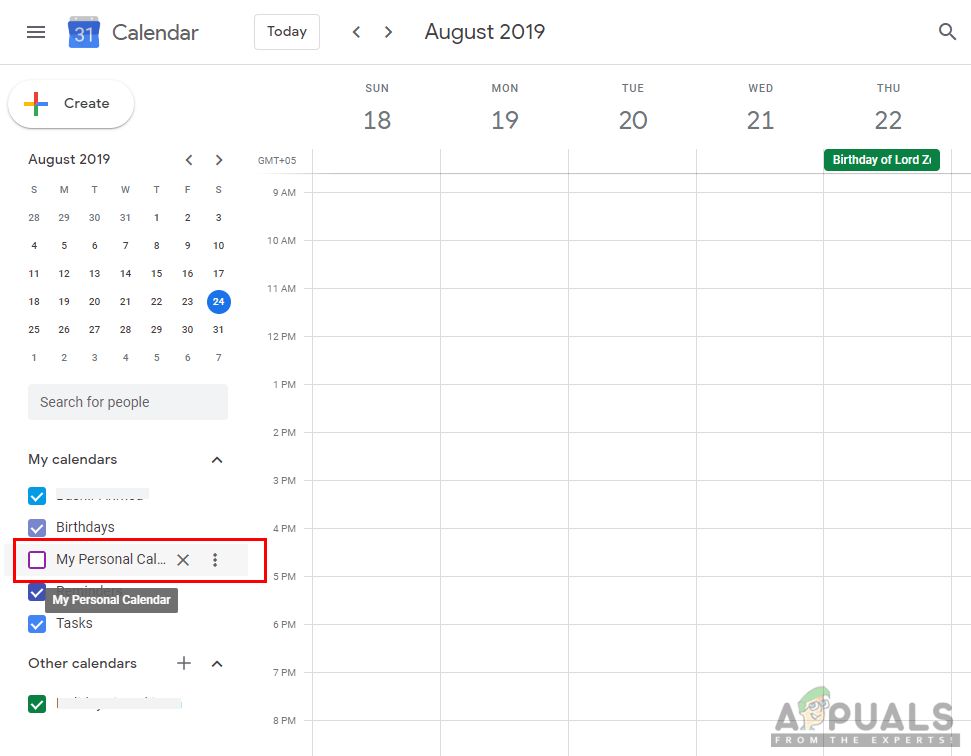বেশ কয়েকটি গুগল ক্যালেন্ডার ব্যবহারকারী কীভাবে তাদের ক্যালেন্ডার মুছবেন তা সম্পর্কে জিজ্ঞাসা করছেন। ব্যবহারকারীরা কেবল ক্যালেন্ডার বোতামটি ক্লিক করে সহজেই একটি ক্যালেন্ডার তৈরি করতে পারেন তবে ক্যালেন্ডারটি কীভাবে মুছবেন তা তারা নিশ্চিত নন। কিছু ক্যালেন্ডার নির্দিষ্ট সময় বা নির্দিষ্ট কাজের জন্য হয়, এটি শেষ হয়ে গেলে কোনও ব্যবহারকারী তাদের ক্যালেন্ডারটি তাদের Google ক্যালেন্ডার থেকে মুছে ফেলতে চাইবে। এই নিবন্ধে, আমরা আপনাকে কীভাবে কোনও ক্যালেন্ডার থেকে মুছতে, আড়াল করতে এবং সাবস্ক্রাইব করতে হয় তা বলব।

গুগল ক্যালেন্ডার
গুগল ক্যালেন্ডার কী?
গুগল ক্যালেন্ডার একটি সাধারণ ক্যালেন্ডারের মতো একটি সময় নির্ধারণকারী ক্যালেন্ডার এবং এটি গুগল বিকাশ করে। ব্যবহারকারীরা এই ক্যালেন্ডারটি ব্যবহার করে ইভেন্টগুলি তৈরি এবং সম্পাদনা করতে পারেন। এই ডিজিটাল ক্যালেন্ডারটি অন্য ব্যবহারকারীদের যেমন সহকর্মী, বন্ধুবান্ধব এবং পরিবারের সাথে ইভেন্ট এবং অনুস্মারক ভাগ করে নিতে ব্যবহার করা যেতে পারে। এটিতে জন্মদিন, আপনার অ্যাকাউন্ট ক্যালেন্ডার এবং আপনার দেশে ছুটির দিনগুলির জন্য কিছু ডিফল্ট ক্যালেন্ডার রয়েছে যা আপনি মুছতে পারবেন না। তবে, যদি আপনি গুগল ক্যালেন্ডারে কোনও ক্যালেন্ডার তৈরি করেন, তবে এমন একাধিক পদ্ধতি রয়েছে যেখানে আপনি ক্যালেন্ডারগুলি মুছতে বা আড়াল করতে পারেন।
কীভাবে গুগল ক্যালেন্ডার তালিকা থেকে অস্থায়ীভাবে মুছবেন?
তালিকা থেকে সাময়িকভাবে একটি ক্যালেন্ডার অপসারণ করার জন্য এটি একটি পদ্ধতি। এটি মুছে ফেলা আপনার মূল ক্যালেন্ডার ভিউতে সমস্ত সংরক্ষিত ইভেন্টগুলি প্রদর্শন করবে না। আপনি নীচের পদক্ষেপগুলি অনুসরণ করে এটি করতে পারেন:
- আপনার খুলুন গুগল ক্যালেন্ডার আপনার ব্রাউজারে পৃষ্ঠা।
- আপনি ক্যালেন্ডারের নামের উপরে আপনার কার্সারটিকে ঘোরাতে পারেন এবং টিপে ক্লিক করতে পারেন মেনু আইকন । তারপরে আপনি এটি চয়ন করতে পারেন তালিকা থেকে লুকান বিকল্প।
বিঃদ্রঃ : এটি তালিকা থেকে ক্যালেন্ডারটি আড়াল করবে এবং আপনি সেটিংস থেকে দূরে সরিয়ে না রেখে আপনি এটি আর দেখতে পারবেন না।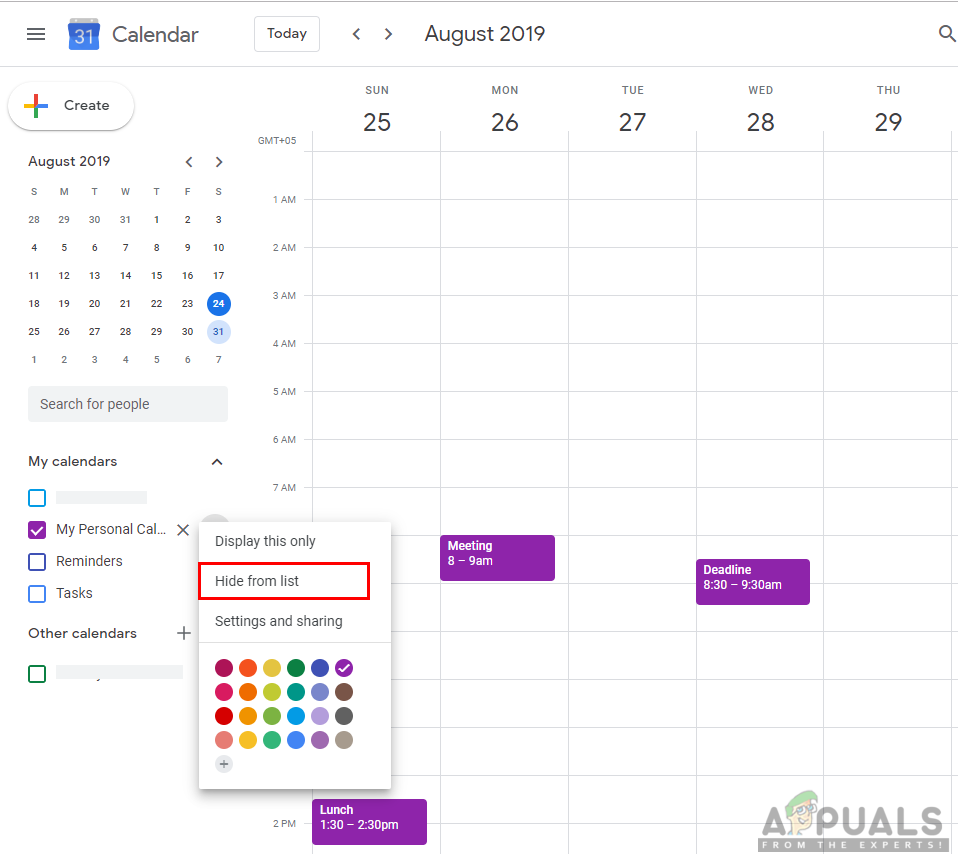
তালিকা থেকে ক্যালেন্ডার লুকানো হচ্ছে
- এটিকে তালিকায় ফিরিয়ে আনতে আপনার উপর ক্লিক করতে হবে সেটিংস আইকন এবং চয়ন করুন সেটিংস তালিকা থেকে।
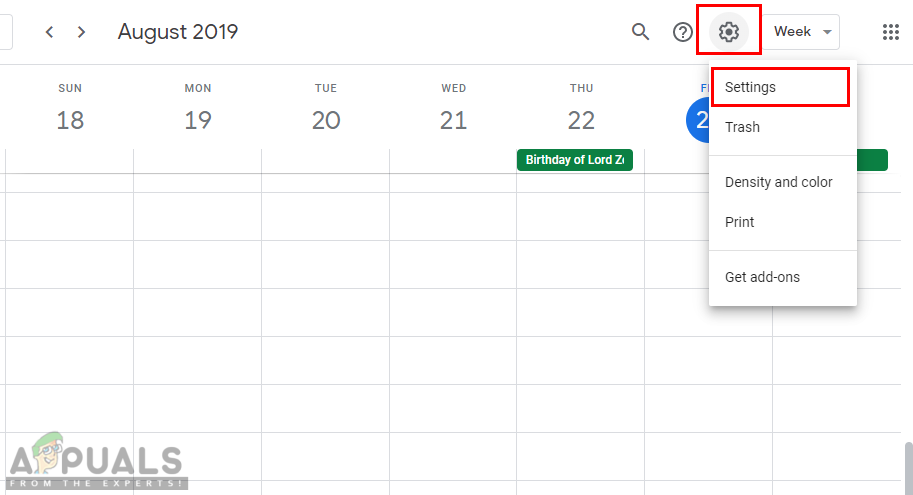
গুগল ক্যালেন্ডার সেটিংস খুলছে
- ক্লিক করুন চোখের আইকন আপনার ক্যালেন্ডারের সামনে এবং এটি আবার তালিকায় পাওয়া যাবে।
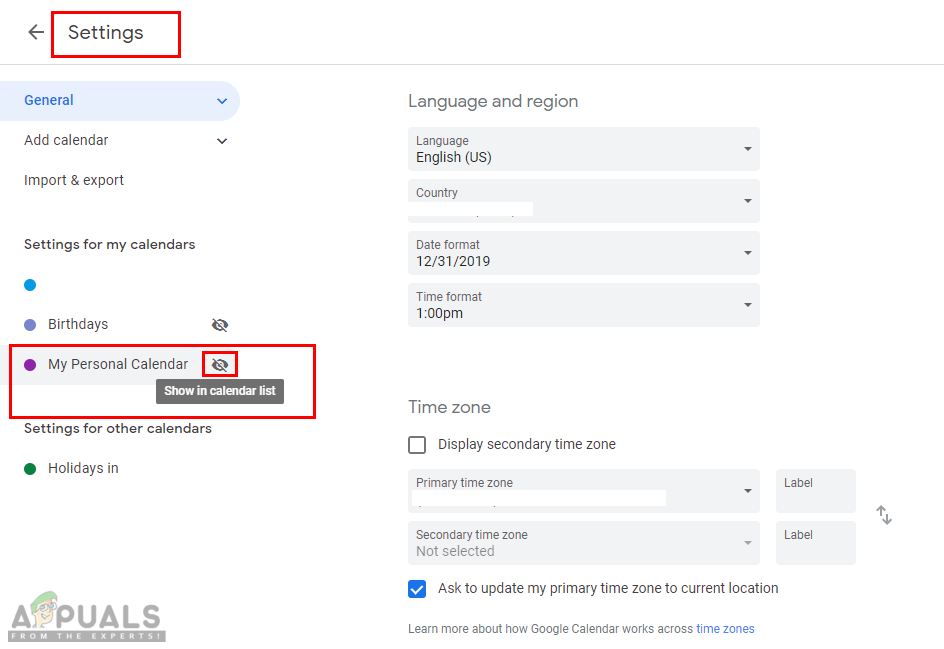
ক্যালেন্ডারটি দেখানো হচ্ছে না
কীভাবে স্থায়ীভাবে গুগল ক্যালেন্ডার মুছে ফেলা / আনসাবস্ক্রাইব করবেন?
গুগল ক্যালেন্ডারে আপনি তৈরি ক্যালেন্ডারগুলি মুছতে পারেন। ক্যালেন্ডার মুছে ফেলা আপনি এবং আপনার সাথে ভাগ করা ব্যবহারকারী উভয়ের জন্য সমস্ত ইভেন্ট মুছবে। আপনি সেই ক্যালেন্ডার বা অন্য কারও ক্যালেন্ডার থেকে সদস্যতা নিতে পারেন যা আপনি দেখতে পারেন। কোনও ক্যালেন্ডার সাবস্ক্রাইব করা কেবলমাত্র আপনার জন্য ক্যালেন্ডার এবং এর ইভেন্টগুলি সরিয়ে ফেলবে।
- আপনার খুলুন গুগল ক্যালেন্ডার আপনার ব্রাউজারে পৃষ্ঠা।
- ক্লিক করুন সেটিংস আইকন উপরের ডান কোণে এবং চয়ন করুন সেটিংস গুগল ক্যালেন্ডার সেটিংস খুলতে।
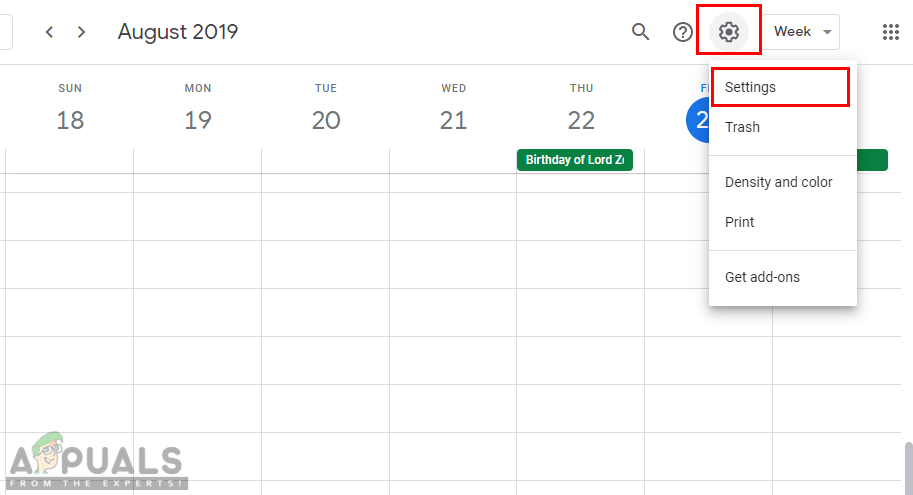
গুগল ক্যালেন্ডার সেটিংস খুলছে
- ক্লিক করুন পঞ্জিকা যে আপনি আপনার তালিকা থেকে মুছতে এবং চয়ন করতে চান ক্যালেন্ডার সরান ।
- পৃষ্ঠাটি নীচে নীচে স্ক্রোল করবে এবং এর জন্য দুটি বিকল্প পাবেন মোছা এবং সাবস্ক্রাইব করা । ক্লিক করুন মুছে ফেলা বোতাম
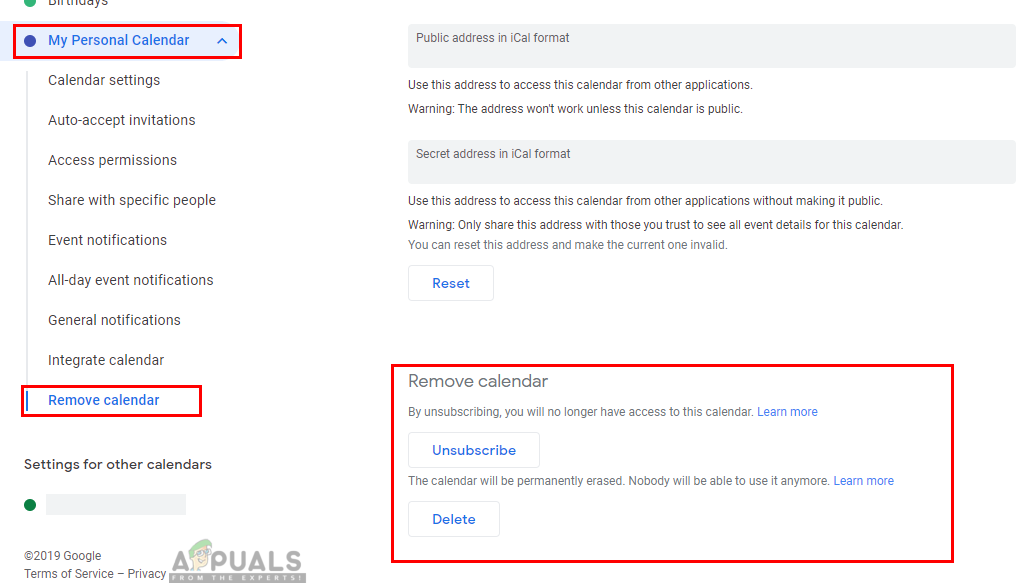
ক্যালেন্ডার মোছা হচ্ছে
বিঃদ্রঃ : মোছা মুছে ফেলা আপনি এবং অন্য যে উভয়ের সাথে ভাগ করে নিচ্ছেন এবং অন্যদের জন্য ক্যালেন্ডার সম্পূর্ণরূপে মুছে ফেলা হবে কেবল অন্যদের জন্য নয় বরং আপনার জন্য ক্যালেন্ডার সরিয়ে দেবে।
গুগল ক্যালেন্ডারে কীভাবে আড়াল / লুকিয়ে রাখবেন?
কখনও কখনও আপনি একটি নির্দিষ্ট সময়ের জন্য কেবল একটি ক্যালেন্ডার লুকিয়ে রাখতে চান। আপনি যখন গুগল ক্যালেন্ডার খুলবেন, সমস্ত ক্যালেন্ডার টিক দেওয়া হবে এবং এই ক্যালেন্ডারে উপলব্ধ প্রতিটি ইভেন্ট, শিডিউল ক্যালেন্ডারের পৃষ্ঠায় প্রদর্শিত হবে। নীচের পদক্ষেপগুলি অনুসরণ করে আপনি সহজেই ক্যালেন্ডারটি আড়াল করতে পারেন:
- আপনার খুলুন গুগল ক্যালেন্ডার আপনার ব্রাউজারে পৃষ্ঠা।
- বাম প্যানেলে, আপনি আপনার ক্যালেন্ডারের তালিকা পাবেন। মূল ক্যালেন্ডার থেকে আপনি যেটি আড়াল করতে চান তা কেবল ক্লিক করুন।
বিঃদ্রঃ : এটি সাময়িকভাবে ক্যালেন্ডারটি আড়াল করবে।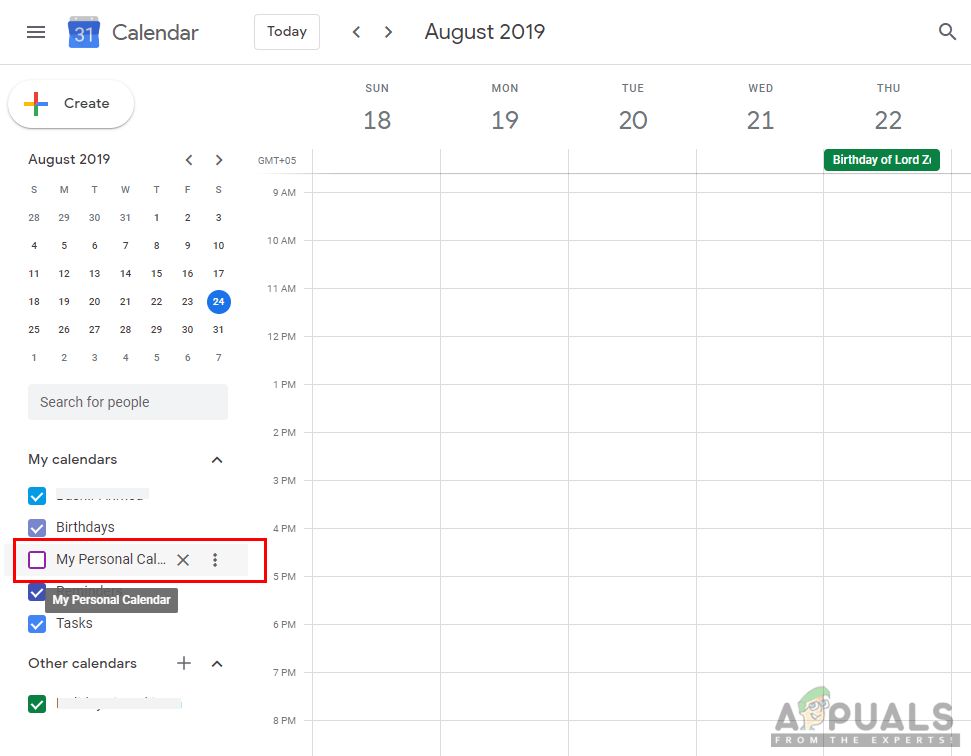
ক্যালেন্ডার লুকানো হচ্ছে
- আপনি এটি আবার ফিরে ক্লিক করে এটি লুকিয়ে রাখতে পারেন।